 Microsoft Onedrive is Microsoftpiattaforma di cloud storage di. Dal lancio di Windows 10, si caratterizza per essere integrato nel sistema operativo. Grazie all'account Microsoft, possiamo sempre avere tutti i file a portata di mano direttamente dal file explorer.
Microsoft Onedrive is Microsoftpiattaforma di cloud storage di. Dal lancio di Windows 10, si caratterizza per essere integrato nel sistema operativo. Grazie all'account Microsoft, possiamo sempre avere tutti i file a portata di mano direttamente dal file explorer.
Sebbene il client OneDrive di Windows 10 sia molto semplice da configurare e utilizzare, gli utenti domestici hanno una grande limitazione: possono configurare un solo account alla volta. Fortunatamente, possiamo usare un piccolo trucco grazie al quale saremo in grado di utilizzare due o più account OneDrive contemporaneamente in Windows 10.
Se proviamo ad accedere a Microsoft Onedrive client con un secondo account Microsoft in questo momento, possiamo vedere un messaggio che ci dice che abbiamo già un account avviato e che per accedere con un altro account dovremo disconnetterci in precedenza.
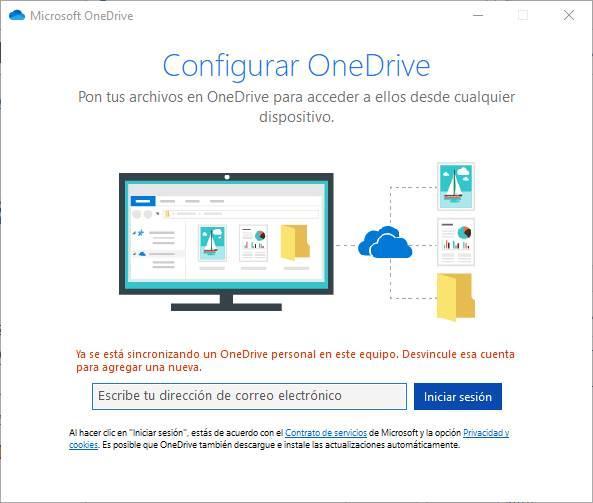
Se hai bisogno di utilizzare due o più account OneDrive contemporaneamente , la verità è che Microsoft rende le cose un po 'più complicate. Se non ci dispiace spendere soldi, possiamo passare alla versione OneDrive per le aziende. Questo ha funzioni avanzate di organizzazione degli account e ci consente di aggiungere più account a un singolo client.
Ma se vogliamo optare gratis, le opzioni sono molto più limitate. E questi sono riassunti, sia usando il versione web di OneDrive per accedere ai file (poco pratico) o ricorrere al seguente trucco per avere i file di tutti gli account sul nostro computer.
Crea più account e accedi al OneDrive di ognuno da Esplora file
Poiché Windows 10 consente a ciascun utente di accedere solo con un account OneDrive, la soluzione più rapida per utilizzare più account è creare diversi account utente sul computer e accedi a ciascuno di essi con un account diverso.
Non è precisamente intuitivo, né è una raccomandazione ufficiale di Microsoft. Tuttavia, è un semplice trucco che tutti possiamo fare e, soprattutto, funziona.
Creiamo un nuovo account utente da Impostazioni> Account> Famiglia e il menu di altri utenti e accederemo con questo utente nell'account Microsoft che vogliamo utilizzare. Quando arriviamo al desktop per la prima volta, il tuo client OneDrive accederà e sincronizzerà i dati cloud con il PC.
Ripetiamo questo processo tutte le volte che il numero di account OneDrive che vogliamo utilizzare sullo stesso computer. Ogni utente PC avrà un account collegato.
Come accedere ai dati di ciascun account
Ora non sarà più necessario cambiare utente ancora e ancora per accedere ai dati. Anche se la sincronizzazione su richiesta è abilitata, tutti i file saranno accessibili da Windows File Explorer si. Per questo, sì, dovremo passare alla directory "C: / User /". Lì selezioniamo la cartella dell'utente che vogliamo usare e apriamo la cartella OneDrive di questo utente. Naturalmente, per sicurezza, Windows 10 ci chiederà di inserire la password dell'utente o di identificarci attraverso Windows Hello .
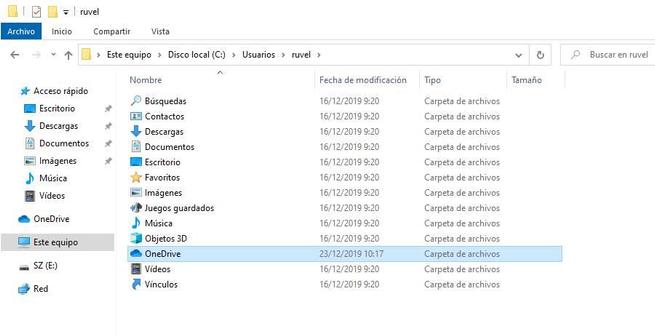
Come possiamo vedere, possiamo accedere ai dati di tutti questi account direttamente dal browser.
E per rendere le cose ancora più semplici, possiamo creare collegamenti alle cartelle OneDrive di ciascuno di questi utenti.
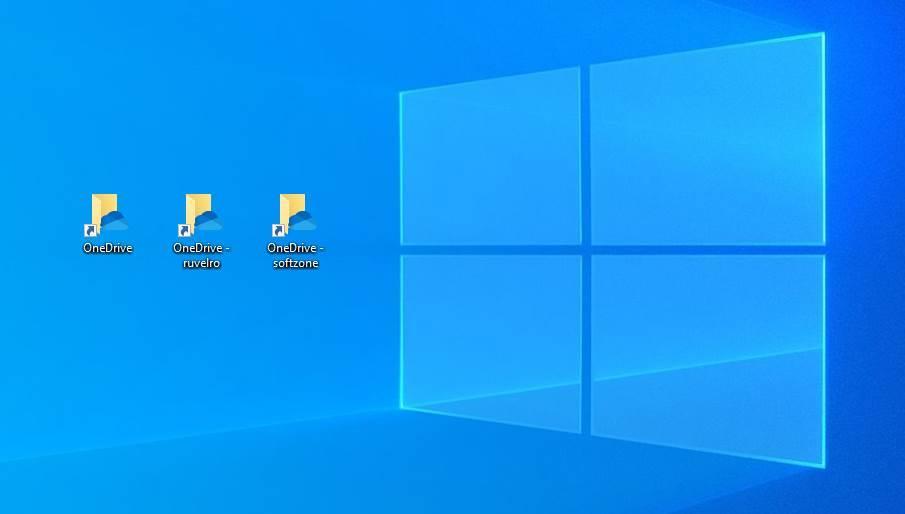
In questo modo, possiamo sempre avere tutti i cloud a portata di mano dal nostro account principale e accedere ai tuoi dati semplicemente facendo doppio clic.